如何把文件夹隐藏在照片中
把文件夹“伪装”成图片是怎么回事?就是是把你的一个文件夹(内容不限)封装到一张指定的图片中。在别人看来只是一个普通照片,却不知道里面还隐藏着一个文件夹,这样文件夹就伪装成一个图片,是不是挺有意思呀!
提前准备工作:1张图片,1个需要加密的文件
本文以一张刘德华的照片(或者其他任意一张照片)和一个word文件为例介绍过程

刘德华照片名称为:hz.jpg
一、把需要封装的文件123.doc放入文件夹1中,
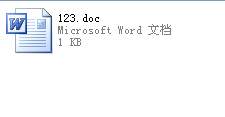
要封装的doc文件
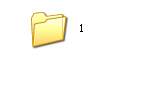
将doc放入文件夹1中
二、把文件夹1压缩成压缩包1.zip备用
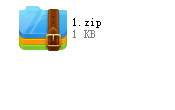
压缩后的名称1.zip
三、运行cmd,同时按win R键,弹出框中输入cmd,此时弹出命令提示符窗口。
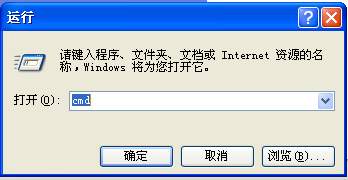
同时按win R键,弹出框中输入cmd
四、把华仔照片和压缩包1.zip复制到C:\Documents and Settings\Administrator文件夹下。
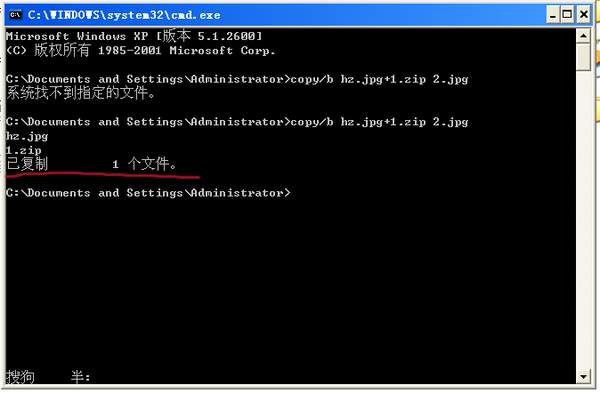
命令提示符运行界面
五、在命令提示符中输入:copy/b hz.jpg 1.zip 2.jpg,之后回车。当提示"已复制1个文件"时,就可以打开目录查收啦! 提示:copy/b hz.jpg 1.zip 2.jpg中的b和hz,p和2之间都需要有一个空格。
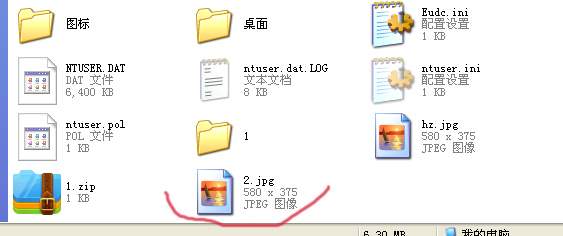
图片2.jpg就是封装后的图片文件
六、这时在administrator文件夹中,出现一张名为2.jpg的图片,双击2.jpg这张图片,你会发现这就是一张普通图片,然而原来的word文档已经封装到图片里面,这样就完成了文件伪装。
最后怎么把伪装的word提取出来呢,其实很简单,我们封装的是一个zip压缩包,只需对伪装后的图片进行解压操作就行了,右击该图片,将该文件的后缀名jpg改为zip,然后右击它,选择解压,就会发现当前文件出现名称为1的文件夹,打开这个文件夹,就可以看到里面的word文件了。
赞 (0)

